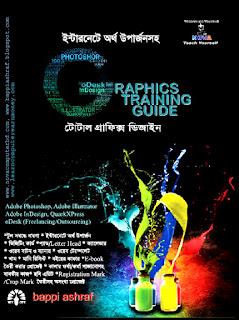Total Graphics Design (Photoshop Part_10)
Gradient টুলের ব্যবহার
Gradient টুল দ্বারা দুই বা ততোধিক কালারের মধ্যে, কালারকে Smooth করে মিশিয়ে দেওয়া যায়।
বিভিন্ন ধরণের Gradient আছে। এদের কালারকে পরিবর্তন করা যায় বা নিজস্ব কালার
দিয়ে Gradient তৈরী করা যায়।
বাটন তৈরী করে 3D Effect দেওয়া যায়। Gradient এর Opacity কম করে অন্য কোন ইমেজের উপর স্পেশাল ইফেক্ট আনা যায়।
চলুন একটি উদাহরণের মাধ্যমে ব্যাপারটি সম্বন্ধে বিস্তারিত ধারণা নেওয়া যাক।
১. File>New কমান্ড দিয়ে একটি নতুন ফাঁকা ইমেজ খুলুন অথবা কোন ইমেজের
মধ্যে একটি Rectangle
সিলেকশন তৈরী করুন।
২. টুল বক্স থেকে ডান দিকের ছয় নম্বর টুলের উপর কার্সর
আনুন। Gradient
টুল লেখা
আসবে, ক্লিক করে সিলেক্ট করুন।
৩. টুল অপশনস বারের বাম দিকের প্রথম টুলটিতে মাউসের
ডান দিকের বাটন দিয়ে ক্লিক করুন, একটি ড্রপ-ডাউন মেনু আসবে। Reset All Tools লেখাতে ক্লিক করুন।
৪. একটি ডায়ালগ বক্স আসবে, যেখানে প্রশ্ন করা থাকবে
‘‘Reset
All Tools to the Default Settings?’’ OK বাটনে ক্লিক করুন।
৫. অপশনস বারের তৃতীয় অপশনে পর পর ৫টি আইকনের একটা গ্রুপ
দেখা যাবে। প্রথম অপশনটি অর্থ্যাৎ Liner Gradient আইকনে ক্লিক
করুন।
৬. এখন ইমেজে বা সিলেকশনে উপর থেকে নিচে বা ডান থেকে বামে
বা কোণাকুণি ড্রাগ করুন। Gradient
দিয়ে Fill হবে।
৭. অপশন বারের দ্বিতীয় আইকনে অর্থ্যাৎ Radial Fills আইকনে
ক্লিক করুন এবং ইমেজের Center থেকে যে কোন কর্ণারে ড্রাগ করুন। গোলাকৃতির Gradient দিয়ে Fill হবে।
৮. তৃতীয় আইকন অর্থ্যাৎ Angle Gradient আইকনে
ক্লিক করুন এবং ইমেজ বা সিলেকশনের Center (কেন্দ্র) থেকে যে কোন কর্ণারে ড্রাগ করুন। 360 ডিগ্রী সার্কেলে একটি Gradient দেখা যাবে।
৯. চতুর্থ আইকন অর্থ্যাৎ Reflected Gradient আইকনে
দুইটি অপোজিট লাইটিং ইফেক্ট তৈরী করা এবং ৫ম আইকন অর্থ্যাৎ Diamond Fills আইকন
দ্বারা 3D
ডায়মন্ড শেপের Effect আনা যায়।
চলুন শুরু করা যাক
প্রোজেক্টে আমাদের ব্যবহৃত ইমেজ ছাড়া আপনি পছন্দমতো অন্য
ইমেজও ব্যবহার করতে পারেন। তবে একই ধরণের ইমেজ হলে ভাল হয়।
1. মেনু থেকে File>Open কমান্ড দিন । আমাদের দেয়া image
এর কাছাকাছি কোন image Open করুন। প্রযোজনে image টির উপর Right ক্লিক করে এবং Save image as... কমান্ড দিয়ে ডাউনলোড
করে নিন।
২. টুল বক্স থেকে Magic Wand টুল সিলেক্ট
করুন এবং বোতলের পাশের হালকা বেগুনী রং-এ একবার ক্লিক করুন। বোতলটির সম্পূর্ণ Background টি সিলেক্ট হবে।
Gradient
টুলের প্রোজেক্ট
টুল অপশনস বারটি Gradient টুলের অপশনে পরিণত হবে।
Gradient Editor ডায়ালগ বক্সের মাঝামাঝি একটি লম্বা বার দেখা যাবে।
বারটির উপরে দুইটি এবং নিচে কিছু ছোট বাকেট
থাকবে।
৫. Gradient Editor এ Presets অংশে Black,
White Gradient টি (উপরের সারির
তৃতীয় Gradient
টি) সিলেক্ট করুন।
Gradient Bar টির বাম দিকের নিচের বাকেটের উপর মাউস পয়েন্টার
নিয়ে এসে ক্লিক করুন, Stop
অপশনের Color অপশন স্বক্রিয় হবে। Color বক্সটিতে ক্লিক করুন।
৬. কালার পিকার আসবে, কালার Picker ডায়ালগ বক্সের R (Red) টেক্সট বক্সে 120, G (Green) টেক্সট বক্সে 105 এবং B (Blue) টেক্সট বক্সে 240
টাইপ করে OK করুন।
৭. Gradient Editor এ Gradient Bar টির নিচের ডান দিকের বাকেটের উপর ডাবল ক্লিক করুন, Color Picker ডায়ালগ বক্স আসবে। R (Red) টেক্সট বক্সে 230, G (Green) টেক্সট বক্সে 20 এবং B (Blue) টেক্সট বক্সে 240
টাইপ করে OK করুন।
৮. Gradient Editor ডায়ালগ বক্সেও OK করুন।
৯. টুল অপশনস বারে Linear Gradient বাটনে ক্লিক
করুন। লক্ষ্য রাখবেন অপশনস বারে Mode যেন Normal সিলেক্ট করা থাকে।
১০. এবার Image9_Root1 ফাইলটিতে Gradient টুল দ্বারা একদম বাম দিকে ক্লিক করে ডান দিকে ইমেজের শেষ
পর্যন্ত ড্রাগ করুন। বোতলটির Background এ Gradient
তৈরী হবে।
এখন আমরা বোতলটিতে নিজেদের তৈরী করা Gradient সংযোগ করবো।
১১. মেনু থেকে Select>Inverse কমান্ড দিন। শুধু বোতলটি সিলেক্ট হবে।
১২. টুল বক্স থেকে Gradient টুল সিলেক্ট
করুন এবং টুল অপশনস বারে Sample
Gradient টিতে ক্লিক করুন। Gradient Editor এ Gradient বারের নিচের বাম দিকের বাকেটে ডাবল ক্লিক করুন, Color Picker আসবে। R টেক্সট বক্সে 0, G টেক্সট বক্সে 0
এবং B
টেক্সট বক্সে 255 টাইপ করে OK করুন।
১৩. Gradient Editor এ Gradient বারের নিচের ডান দিকের বাকেটে ডাবল ক্লিক করুন, Color Picker আসবে। R টেক্সট বক্সে 0, G টেক্সট বক্সে 100 এবং B টেক্সট
বক্সে 0
টাইপ করে OK করুন।
১৪. Gradient Editor ডায়ালগ বক্সে OK বাটনে ক্লিক করুন।
১৫. টুল অপশনস বারে Mode Pop-up মেনুতে ক্লিক করুন এবং Overlay সিলেক্ট করুন। (Overlay’র কারণে বোতলটির সাথে Gradient টি স্বচ্ছভাবে মিশে যাবে।)
বোতলটির বাম দিকে নীল এবং ডান দিকে সবুজ রং-এ একটি Gradient তৈরী হবে। তবে Overlay Mode থাকার কারণে বোতলটি Gradient এর ভেতর দিয়েও খুব ভালভাবে দেখা যাবে।
17.
Filet>Save As কমান্ড দিয়ে অন্য নামে ফাইলটি সেভ করুন।
ইমেজ Copy, Skew এবং Multiply করা
Steps
1. Photoshop_CD ফোল্ডারের Chapter01 ফোল্ডার Open করে Project09 ফোল্ডার সিলেক্ট করুন এবং Image9_Root2 ফাইলটি Open করুন।
২. মেনু থেকে Select>All কমান্ড দিন। Image9_Root2 ফাইলটি সম্পূর্ণ সিলেক্ট হবে।
৩. মেনু থেকে Edit>Copy কমান্ড দিন এবং Image9_Root2 ফাইলটি Close করুন।
Image9_Root1 ফাইলে Image9_Root2 ইমেজটি একটি নতুন লেয়ারে দেখা যাবে।
৫. টুল বক্স থেকে Move টুল সিলেক্ট
করুন এবং নতুন ইমেজটির উপর ক্লিক করে ইমেজটিকে Move করুন। নতুন ইমেজটিকে এমনভাবে বসান যেন ইমেজটির উপরের
দিকটা বোতলের ভেতরে সবচেয়ে চওড়া জায়গাতে বসে।
৬.
মেনু
থেকে Edit>Transform>Skew
কমান্ড দিন। নতুন ইমেজটির চারপাশ দিয়ে একটি
বাউন্ডারী বক্স দেখা যাবে।
৭. Skew বাউন্ডারী বক্সে ৪ কোণায় ৪টি Handle (ছোট বক্স) দেখা যাবে। নিচের বাম পাশের বক্সটিতে
ক্লিক করে ডান দিকে অর্থ্যাৎ বোতলের ভেতর দিকে ড্রাগ করুন। নতুন ইমেজটির নিচের বাম
দিকটা কিছুটা চেপে যাবে।
৮. একইভাবে নিচের ডান দিকের Handle টিকে বাম দিকে ড্রাগ করে বোতলের ভেতরে নিয়ে আসুন
এবং কী-বোর্ড থেকে Enter
দিন। Skew বাউন্ডারী চলে যাবে।
৯. Layer প্যালেটে Layer1 (অর্থ্যাৎ নতুন ইমেজটি যে Layer এ আছে) সিলেক্ট না থাকলে Layer1 এর Layer Name এ ক্লিক করে Layer
টি সিলেক্ট করুন।
১০.
Layer প্যালেটের
উপরের বাম দিকে Layer
Mode Pop-up মেনুতে ক্লিক করুন এবং Blend Mode থেকে সিলেক্ট করুন Multiply।
লক্ষ্য করুন এখন নতুন
ইমেজটিকে বোতলের উপর একটি লেবেলের মতো লাগছে।
১১. মেনু থেকে Image>Adjustments>Brightness/Contrast
কমান্ড দিন। Brightness/Contrast ডায়ালগ বক্স আসবে।
১২. Brightness
Slider ডান দিকে +20% পর্যন্ত ড্রাগ করুন। এতে ছবির উজ্জ্বলতা বাড়বে। Contrast Slider
কে ডান দিকে +70% পর্যন্ত ড্রাগ করুন এবং OK করুন। এতে ছবির Contrast বাড়বে।
লক্ষ্য করুন এখন নতুন ইমেজের Background টি আর দেখা যাচ্ছে না, মনে হচ্ছে বোতলের গায়ে Logo আছে। ফাইলটি অন্য নামে সেভ করুন এবং Close করুন।
************************** ************************
Previous Post Next Post
বিস্তারিত জানতে হলে নিচের দেয়া বইটি সংগ্রহ করুন।
Summary ( এক নজরে )
Book Name: GRAPHIC TRAINING GUIDE(Total graphics design)
বইয়ের নাম : গ্রাফিক্স ট্রেনিং গাইড (‡UvUvj MªvwdK wWRvBb)
Writer: Bappi Ashraf লেখক- বাপ্পি আশরাফ
Published By: Gyankosh Prokashani প্রকাশক- জ্ঞানকোষ
প্রকাশনী
প্রকাশনী
Amount of Pages:621 পৃষ্ঠাসংখ্যা- বড় সাইজে ৬২১ পৃষ্ঠা
First Publish: february 2015 প্রথম প্রকাশ: ফেব্রুয়ারী ২০১৫
Future edition may be existed!
Future edition may be existed!
Book Price: BDT 370 with CD মূল্য- সিডি সহ ৩৭০ টাকা মাত্র
The writer of this book has told that he has written this book with the concept of "teach yourself". On the other hand, Web Design is a thing which is interesting to learn. He has also told that the book is full of fan and enjoyment so that a person can learn Web Design by himself by playing with the example projects of this book. Book's CD Link below...
যোগাযোগ: 02-7118443, 8623251 বা 58616571 বা 01711271716 (Bappi Ashraf), 01711271718 (Syed Hasan), 01941494063 (Kashem Vai) বা bappibd001@yahoo.com
লেখকের সাথে যোগাযোগ bappibd001@yahoo.com বা 0258616571, 01716171716
লেখকের সাথে যোগাযোগ bappibd001@yahoo.com বা 0258616571, 01716171716
পরিবেশক/প্রাপ্তিস্থান
(সারা বাংলাদেশ) ঘরে বসে কুরিয়ারের মাধ্যমে বই পেতে যোগাযোগ করুন
হক লাইব্রেরী- ০১৮২০-১৫৭১৮১
মানিক লাইব্রেরী-০১৭৩৫-৭৪২৯০৮
রানা বুকসেন্টার (০১৭১১-০২১১৩৪)
রানা বুকসেন্টার (০১৭১১-০২১১৩৪)
জ্ঞানকোষ –সাহিন ০১৯১৮-৩১০৫২৯, ০১৩০৭৬০৭০২০
রকমারি: ১৬২৯৭, ০১৫১৯৫২১৯৭১
কলকাতায় রিতাএন্ড জিৎ ইন্টারন্যাশনাল
কলকাতায় রিতাএন্ড জিৎ ইন্টারন্যাশনাল
ফোনঃ +৯১ ৭০০৩৭৭৩৪৬২, ৯৮৩৬০৪৬০৬৭,৯৮৩০৪৩৯৬৭৯
পরিবেশক/প্রাপ্তিস্থান
(খুচরা ও পাইকারি সব ধরণের বই ক্রয় এর জন্য যোগাযোগ করুন)
ঢাকা ঃ বাংলাবাজার * কাজী ট্রেডার্স্ * আজিজিয়া লাইব্রেরী *রাফিদ বুক হাউসঢাকা ঃ নিউমার্কেট ঃ * ঢাকা বুক কর্পোরেশন
ঢাকা ঃ আইডিবি ভবন * বুকস্ এন্ড টেক ভিউ
উত্তরা/ টঙ্গি *উত্তরা বুক্স *নিউ বুকস্ সোসাইটি *ব্রাদার্স লাইব্রেরী
সাভার *পপুলার লাইব্রারী
ঢাকা ঃ ফার্মগেট * তোফাজ্জল বুক হাউস * সেলিম বুকস্
ঢাকা ষ্টেডিয়াম মার্কেট * অনুপম জ্ঞানভান্ডার
ঢাকা ষ্টেডিয়াম মার্কেট * অনুপম জ্ঞানভান্ডার
নারায়নগঞ্জ * মমতা লাইব্রারী
ঢাকা ঃ নীলক্ষেত * হক লাইব্রেরী- ০১৮২০-১৫৭১৮১ * মানিক লাইব্রেরী-০১৭৩৫-৭৪২৯০৮ রানা বুকসেন্টার (০১৭১১-০২১১৩৪) * ফরিদা কর্পোরেশন * * মুক্তা এন্টারপ্রাইজ * সাকিব বুক * পপুলার বুকস
খুলনা *এম এম লাইব্রেরী- ০১৭১২-৬৬২৭৯০ * সোহাগ বুক ডিপো-০১১৯১-৪২০০০৯ *বিথীপ্রকাশনী-০১৬৭৩-৯০৬৮৭৯ *ফেমাস লাইব্রেরী-০১৭১৫-৯১৫৭৩৮ *বুক সোসাইটি-০১৭১৭-২৩৩৭৪১ *কামাল বুক হাউজ-০১৭১১-২৪৬৫৬২ * শরীফ বুক ডিপো-০১৭১৮-৭৬৮৫১২
সিলেট * পপি লাইব্রেরী -০১৯৫৪-৩০৬৮৬৯ * নিউ নেশন লাইব্রেরী-০১৭১১-১০৩৩৭০ * বন্ধু লাইব্রেরী-০১৭১২-১৬৭৭৩০ *বইমেলা-০১৭১১-৯৪৬৩০৮ * শুভেচ্ছা লাইব্রেরী-০১৭১২৬২৫১৯৩ * মালঞ্চ বুকসেন্টার-০১৭১১৯৯৬০৩২, *সেন্ট্রল লাইব্রেরী-০১৭১১৪৮৪৫৯৫ * প্যারাগন লাইব্রেরী-০১৭১২-০৬৬২২৮
ফরিদপুর * মুসলিম লাইব্রেরী
বগুড়া *নিউজ কর্ণার পাবলিশিং-০১৭১১৪৮৬৮৭১
চট্টগ্রাম * বুক লাইন, আন্দরকিল্লা-০১৬৪৫-১৫১৪৫৬ * বুক সেন্টার, আন্দরকিল্লা-০৩-২৮৫৩১৬৬ *
ফ্রেন্ডসবুক, আন্দরকিল্লা -০১৮১৭-৭৫৪১৬৯ * অমর বই ঘর, নূপুর মার্কেট, ষ্টেশন রোড-০১৯৪৭-৮৯৭০৭৫ * নিউবুক ল্যান্ড, চকবাজার-০১৮১৯-০৬৫৭৭৭ * দি কাশেম বুক, আন্দরকিল্লা-০১৬১৯-৩৬৫১০৩
রংপুর * টাউন ষ্টোর লাইব্রেরী-০১৭১৩-৭২৪১০৬ * মিতা প্রকাশনি -০১৭১৬৩০৪৯৬০ *ইস্ট বেঙ্গললাইব্রেরী-০১৭১১-২০৬৬২৮ *ফেরদৌস লাইব্রেরী-০১৯৩০৭০৬৩৪৬ * মিলন রাইব্রেরী-০১৭১২-২২১৪৪৫
রাজশাহী * প্রাইম বুকস্ ০১৮১৮-৭৭৫৯৩১ * সবুজ লাইব্রেরী-০১৭২৬-৬৪২৮২৮ * বইঘর-০১৯২৭৫৩২৭৩০* বুকস্ ভ্যালি-০১৭১১-৩০১৯১৩ * বুক হাউস-০১৭১১-৫৭৪৪৭৬ * বুক সেন্টার-০১৯১২-৪৫৯৭০০ * আশিকলাইব্রেরী-০১৯২০-১৮৫৬০৬
কুষ্টিয়া * বইমেলা, এন, এস, রোড
চুয়াডাঙ্গা * বই নিকেতন-০১৭১৮-৮০১৫০৩ * পুথিঘর লাইব্রেরী, বড় বাজার
যশোর * জনতা লাইব্রেরী, দড়াটানা * রয়েল বুক ডিপো-০১৭৭৯-৮৮২০৮১
যশোর * জনতা লাইব্রেরী, দড়াটানা * রয়েল বুক ডিপো-০১৭৭৯-৮৮২০৮১
ঝিনাইদহ : * বুক সেন্টার -০১৭১৬-০৩৬১৪৬ * পুস্তক ঘর -০১৭১৮-২৪৬২৭৭ * পুথিঘর ০১৯২৭৯৯০২৮৮
বরিশাল * বুকভিলা *ওরিয়েন্টাল বুক ডিপো
কুমিল্লা *আইডিয়াল লাইব্রের্-ী০১৯২২-৭৬১২৭৩
ময়মনসিং *কবির লাইব্রেরী-০১৭১১-৬৪০৩৮৮ *আহম্মেদ ব্রাদার্স-০১৭১৪-২৪১৪২১*সংকলন-০১৮৩৭-০৬৩১৯১
বাংলাদেশের অধিকাংশ পোষ্ট ই-সেন্টার
কলকাতায় পরিবেশক/প্রাপ্তিস্থান
রিতাএন্ড জিৎ ইন্টারন্যাশনাল
৩৬, পি.এন. ব্যানার্জি রোড, কলকাতা
ফোনঃ+৯১ ৭০০৩৭৭৩৪৬২, ৯৮৩৬০৪৬০৬৭ ৯৮৩০৪৩৯৬৭৯
আসাম পরিবেশক/প্রাপ্তিস্থান
তুষার পাবলিশিং হাউস সীতারাম রোড,
চৌকিডিঙ্গি দ্রীব্রুগড়, আসাম, ভারত
ফোনঃ +৯১ ৯৪৩৫৪৭৩৮৭৫
প্রতিনিধি অমল পাইক - ০১৭১৯-৮৪৩৭২৫ (চট্রগ্রাম+খুলনা) হারুন - ০১৭১০-৬১৫০১৯ (খুলনা+বগুড়া)কাউসার - ০১৭১১-১১৪২৯২ (সিলেট+রাজশাহী) কাশেম আলী- ০১৯৪১৪৯৪০৬৩
জ্ঞানকোষ প্রকাশনী ৩৮/২-ক, বাংলাবাজার (২য় তলা), ঢাকা।
জ্ঞানকোষ প্রকাশনী ৩৮/২-ক, বাংলাবাজার (২য় তলা), ঢাকা।
(সারা বাংলাদেশ) ঘরে বসে কুরিয়ারের মাধ্যমে বই পেতে যোগাযোগ করুন
মানিক লাইব্রেরী-০১৭৩৫-৭৪২৯০৮
রকমারি: ১৬২৯৭, ০১৫১৯৫২১৯৭১
হক লাইব্রেরী- ০১৮২০-১৫৭১৮১
রানা বুকসেন্টার (০১৭১১-০২১১৩৪)
কাশেমআলী- ০১৯৪১৪৯৪০৬৩
মানিক লাইব্রেরী-০১৭৩৫-৭৪২৯০৮
রকমারি: ১৬২৯৭, ০১৫১৯৫২১৯৭১
হক লাইব্রেরী- ০১৮২০-১৫৭১৮১
রানা বুকসেন্টার (০১৭১১-০২১১৩৪)
কাশেমআলী- ০১৯৪১৪৯৪০৬৩
RELATED POST LINKS BELOW ********************************************
ADOBE PHOTOSHOP